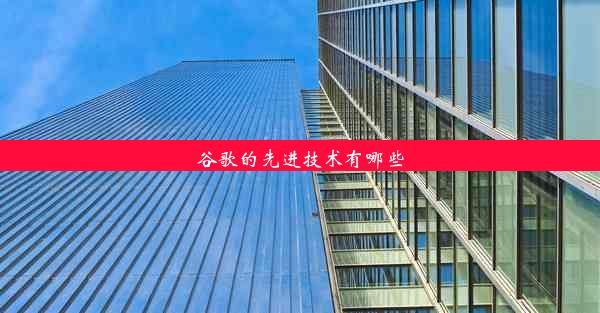防火墙允许chrome访问在哪设置win10
 谷歌浏览器电脑版
谷歌浏览器电脑版
硬件:Windows系统 版本:11.1.1.22 大小:9.75MB 语言:简体中文 评分: 发布:2020-02-05 更新:2024-11-08 厂商:谷歌信息技术(中国)有限公司
 谷歌浏览器安卓版
谷歌浏览器安卓版
硬件:安卓系统 版本:122.0.3.464 大小:187.94MB 厂商:Google Inc. 发布:2022-03-29 更新:2024-10-30
 谷歌浏览器苹果版
谷歌浏览器苹果版
硬件:苹果系统 版本:130.0.6723.37 大小:207.1 MB 厂商:Google LLC 发布:2020-04-03 更新:2024-06-12
跳转至官网

在这个信息爆炸的时代,网络安全成为了我们每个人都必须关注的问题。而防火墙作为网络安全的第一道防线,其重要性不言而喻。今天,就让我们一起走进Win10防火墙的设置,学会如何允许Chrome浏览器畅游网络世界,保障您的网络安全。
一、了解Win10防火墙的基本功能
Win10防火墙是Windows操作系统自带的网络安全工具,它可以帮助我们阻止恶意软件和未经授权的访问,保护我们的电脑不受网络攻击。了解防火墙的基本功能,是进行个性化设置的前提。
1. 防护机制:防火墙通过监控进出电脑的网络流量,识别并阻止可疑的连接,从而保护我们的电脑安全。
2. 规则设置:用户可以根据自己的需求,自定义防火墙的规则,允许或阻止特定的应用程序访问网络。
3. 实时监控:防火墙会实时监控网络活动,一旦发现异常,会立即发出警报。
二、进入Win10防火墙设置界面
要允许Chrome浏览器访问网络,首先需要进入防火墙设置界面。
1. 点击设置:在Win10的开始菜单中,找到并点击设置图标。
2. 选择更新与安全:在设置界面中,选择更新与安全选项。
3. 点击Windows Defender 防火墙:在更新与安全界面中,找到并点击Windows Defender 防火墙。
三、允许Chrome浏览器访问网络
进入防火墙设置界面后,我们可以看到已允许的应用程序列表。接下来,我们将允许Chrome浏览器访问网络。
1. 找到Chrome浏览器:在允许的应用程序或功能列表中,找到Chrome浏览器的名称。
2. 更改设置:点击Chrome浏览器的名称,然后选择更改设置。
3. 允许专用和公用网络:在弹出的窗口中,勾选专用和公用网络,然后点击确定。
四、查看防火墙规则
为了确保Chrome浏览器可以正常访问网络,我们可以查看防火墙的相关规则。
1. 点击高级设置:在Windows Defender 防火墙界面中,点击高级设置。
2. 查看出站规则:在出站规则列表中,找到Chrome浏览器的规则,确保其状态为允许。
五、自定义防火墙规则
如果需要更精细的控制,我们可以自定义防火墙规则。
1. 创建新规则:在出站规则或入站规则列表中,点击创建规则。
2. 选择程序:选择要控制的应用程序,例如Chrome浏览器。
3. 设置规则条件:根据需要设置规则条件,如协议、端口等。
4. 设置操作:选择允许或阻止操作。
通过以上步骤,我们已经学会了如何在Win10防火墙中设置,允许Chrome浏览器访问网络。这不仅可以让您畅游网络世界,还能有效保障您的网络安全。在享受网络便利的别忘了关注网络安全,保护好自己的电脑。